Bei der Verwendung Ihres Android-Geräts kann das Problem von Anwendungen auftreten, die sich nicht mehr öffnen lassen. Android-Mobiltelefone waren mit vielen Anwendungsproblemen konfrontiert, wie zum Beispiel der Tatsache, dass Android-Apps öffnen sich von selbst zum Beispiel, während cEinige Anwendungen verweigern die Installation auf Android-Smartphones oder anderen systematisch aufhören. Keine Panik, es ist normalerweise sehr einfach, diese Art von Anomalie zu beheben. Daher finden Sie in diesem Artikel die Gründe, warum Ihr Android-Gerät keine Anwendungen mehr öffnen kann, sowie die Schritte, die Sie befolgen müssen, um dieses Problem von Anwendungen zu lösen, die nicht mehr funktionieren. Gutes Lesen!
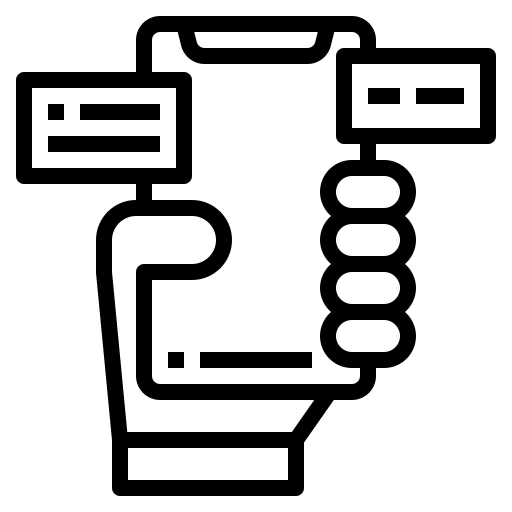
Wenn Ihre Apps nicht mehr geöffnet werden, versuchen Sie, Ihr Android-Gerät aus- und wieder einzuschalten.
Auch wenn es sich um eine sehr vereinfachte Operation handelt, ist die Tatsache, dasséteindre dann relight Ihr Android-Handy setzt die Zähler auf Null zurück und behebt einige Fehler, auf die Ihr Android-Gerät stößt. Dies ist ein Vorgang, der einige Sekunden dauert und sehr effektiv sein kann. Wir laden Sie daher ein, als ersten Schritt Ihr Android-Handy auszuschalten (die Methoden zum Aus- und Wiedereinschalten Ihres Android-Handys variieren je nach Marke und Modell des letzteren), schalten Sie es dann wieder ein und prüfen Sie, ob das Problem besteht weiterhin.
Deinstallieren Sie Ihre Anwendungen und installieren Sie sie erneut, und stellen Sie sicher, dass Sie die Updates vorgenommen haben.
Wenn Sie nicht feststellen können, welche Anwendung problematisch ist und diesen Fehler generiert, was bedeutet, dass alle Ihre Anwendungen auf Ihrem Android-Handy nicht mehr geöffnet werden, müssen Sie sie alle deinstallieren und dann einzeln neu installieren, indem Sie Ihr Telefon testen nach jeder Neuinstallation. Nutzen Sie die Gelegenheit, um die neueste verfügbare Version der Anwendung herunterzuladen und zu installieren. Gehen Sie wie folgt vor, um eine Anwendung auf Ihrem Android-Mobiltelefon zu deinstallieren und anschließend erneut zu installieren:
- Öffnen Sie die Anwendung Google Play Store
- Wählen Sie nacheinander jede Anwendung aus und drücken Sie dann deinstallieren
Warten Sie zehn Sekunden und drücken Sie dann Installer
Sie können die vorinstallierten Apps auf Ihrem Android-Handy nicht deinstallieren und neu installieren, wie z Google Play Store beispielsweise.
Setzen Sie Ihr Handy auf die Werkseinstellungen zurück
Bevor Sie die Werkseinstellung Ihres Android-Smartphones wiederherstellen, müssen Sie sicherstellen, dass Sie alle Daten gespeichert die auf Ihrem Mobiltelefon gespeichert sind, mit einem Backup-Tool Ihrer Wahl (Software, Clouds, USB-Sticks, Computer, externe Speichergeräte usw.). Tatsächlich ist die Tatsache Werkseinstellungen wiederherstellen auf deinem Handy löscht alle darin enthaltenen Daten. Gehen Sie wie folgt vor, um Ihr Mobiltelefon auf die ursprünglichen Einstellungen zurückzusetzen:
- Gehen Sie zur Anwendung Parameter
- Wählen System
- geöffnet Optionen zurücksetzen
- Wählen Alle Daten löschen
Wiederaufnahme dein Android-Handy
Du kannst jetzt Konfigurator dein Handy und Daten wiederherstellen die Sie vor der Operation sorgfältig aufbewahrt haben.
